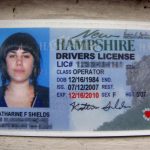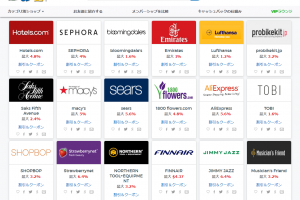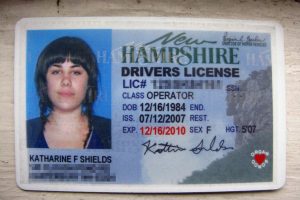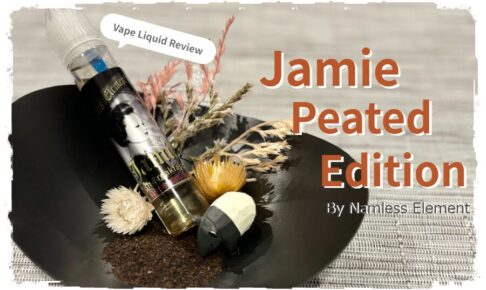純粋にDubLiでお得な買い物を楽しむ方は買い物編のページをご覧ください。
どうも、DubLi人柱企画進行中のれいじーです。
最近DubLiの管理画面が日本語化されたとはいえ、登録完了のメールは英語で送信されてたりします。(今現在は違うのかな?)
今回は
- 英語が苦手
- 日本語に言語を切り替えてもまたログインしたら英語に戻る
- そもそも代理店のバックオフィス(管理画面)の入り方がさっぱり分からん
という方に向けて、代理店になったら一番最初にやっておきたいログインと日本語化設定方法を伝授いたします!
バックオフィスへのログイン方法
まず、代理店登録時のメールアドレスにDubLiからメールが届いているので探してみましょう。
タイトルは「Welcome to DubLi Network!」
※もしかしたら日本語化された後の場合は「~ようこそ」みたいなタイトルかもしれません。
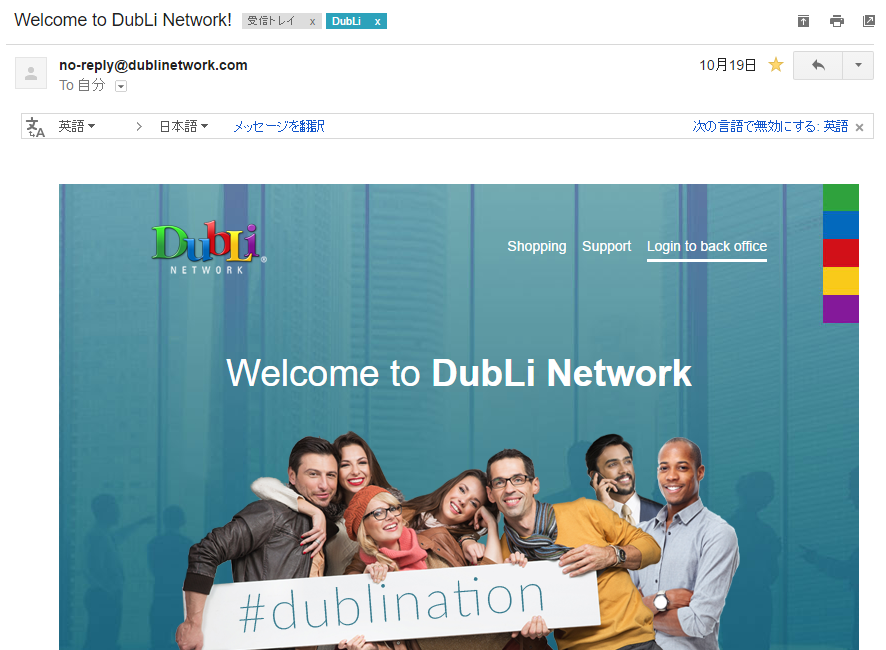
この画像の「Login to back office」(バックオフィスへログイン)をクリックすると、お使いのブラウザでログインページが開きます。
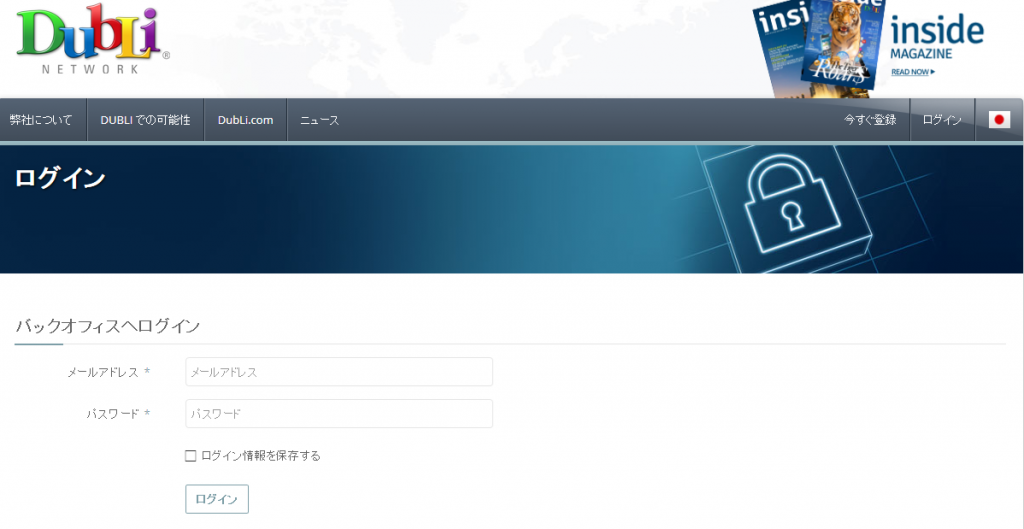
- メールアドレス
- パスワード
を入力してログインしましょう。
ログイン情報:アドレスと代理店ID(BAID)
ログインのアドレスとパスワードですが、先ほどのメールの下の方に
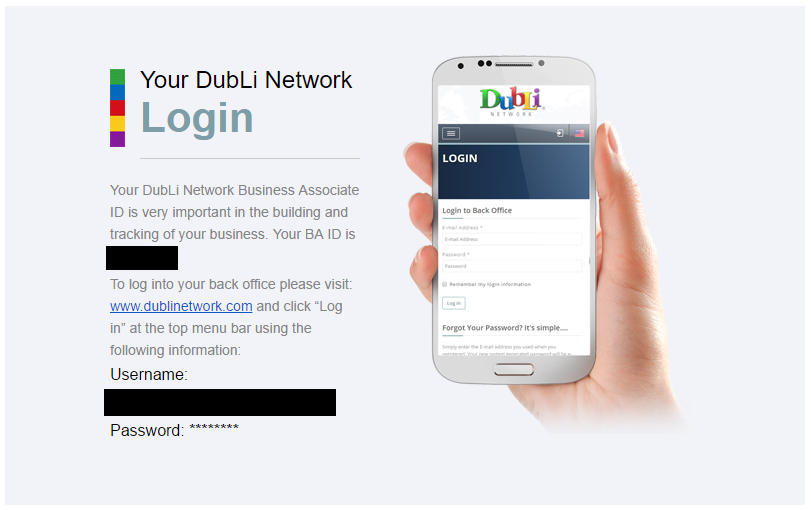
↑のような記載があるので、ログイン時のメールアドレスはこのアドレス(Username)を利用します。
パスワードは代理店登録時のものです。このメールにはセキュリティの関係上アスタリスク(*)表示となっているので、思い出して入力しましょう。
※パスワードを忘れた場合はログイン画面から手続きができます。
なお、ここには代理店を増やす際に必要な代理店ID(BAID)が記載されています。メモなどをしておくといいですね。
バックオフィスにログインはできたでしょうか?
次は日本語化です。
バックオフィスの日本語化:言語切り替え
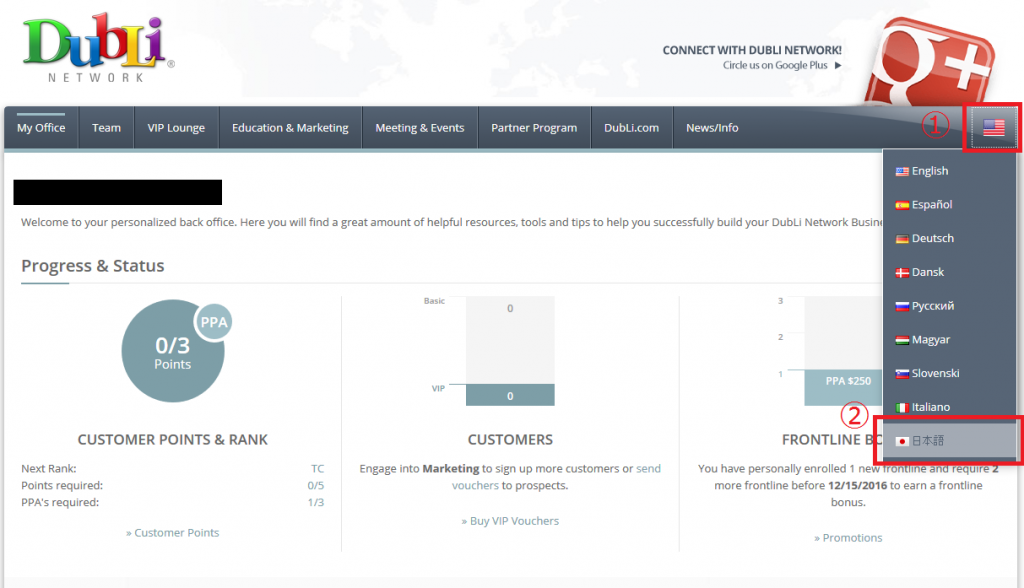
右上の国旗の部分をクリックしてそこから「日本語」を選択します。ログインした時点で日本語化されていればなにもしなくてokです。
これで日本語化ができました。
ただ、これだけだと次回ログイン時に英語に戻る可能性があります。
これを解消するために次は、デフォルトの言語設定をしましょう。
国・デフォルト言語設定
メニューバーから「マイオフィス>プロフィール」を選択しましょう。
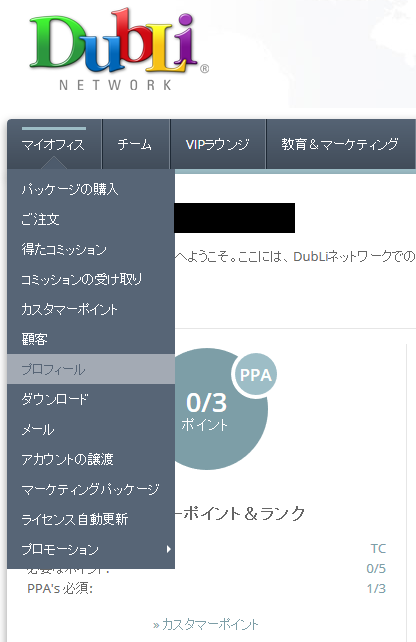
ページ遷移後、あなたのプロフィール情報が表示されるはずです。
ここの「国」を下記のように「Japan」に設定してください。
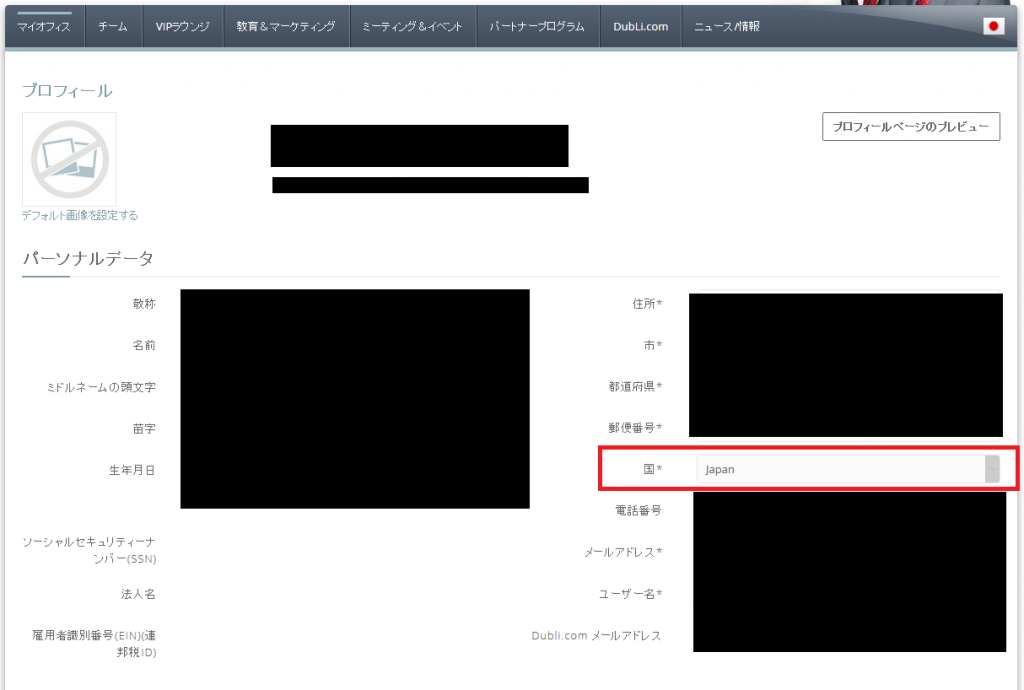
そして、「設定」の部分の「言語」を「日本語」にします。
内容に問題がなければ、「プロフィールを更新する」ボタンをクリックしてください。
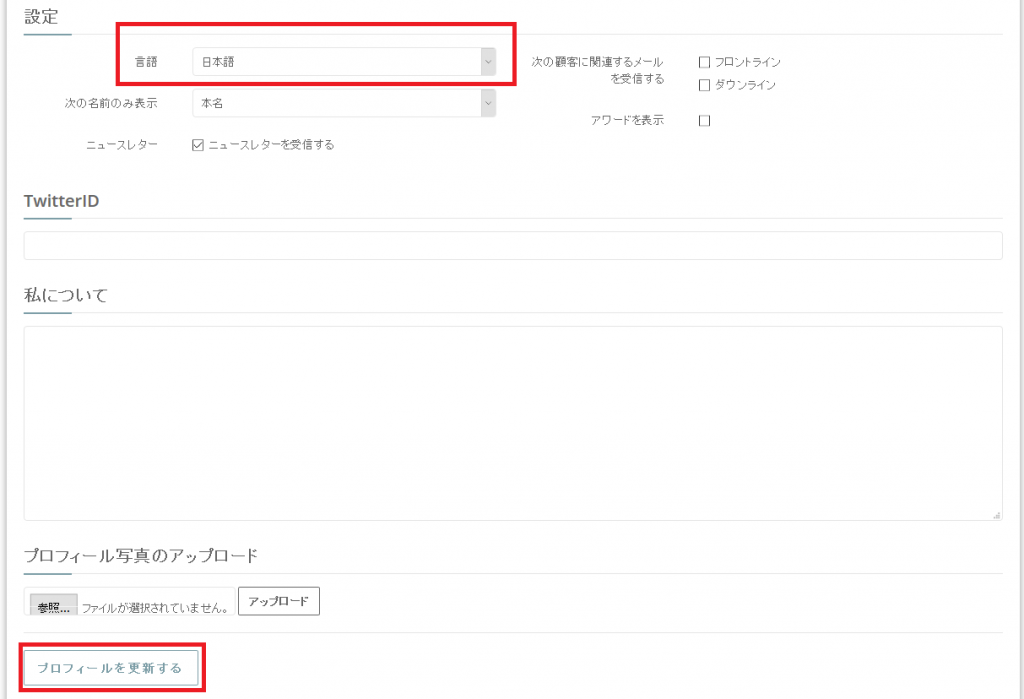
以上で設定は完了です。
これで次回ログイン時にまた英語になったなんてことはなくなるので安心してください。
次回はライセンスの自動更新設定について記載します。